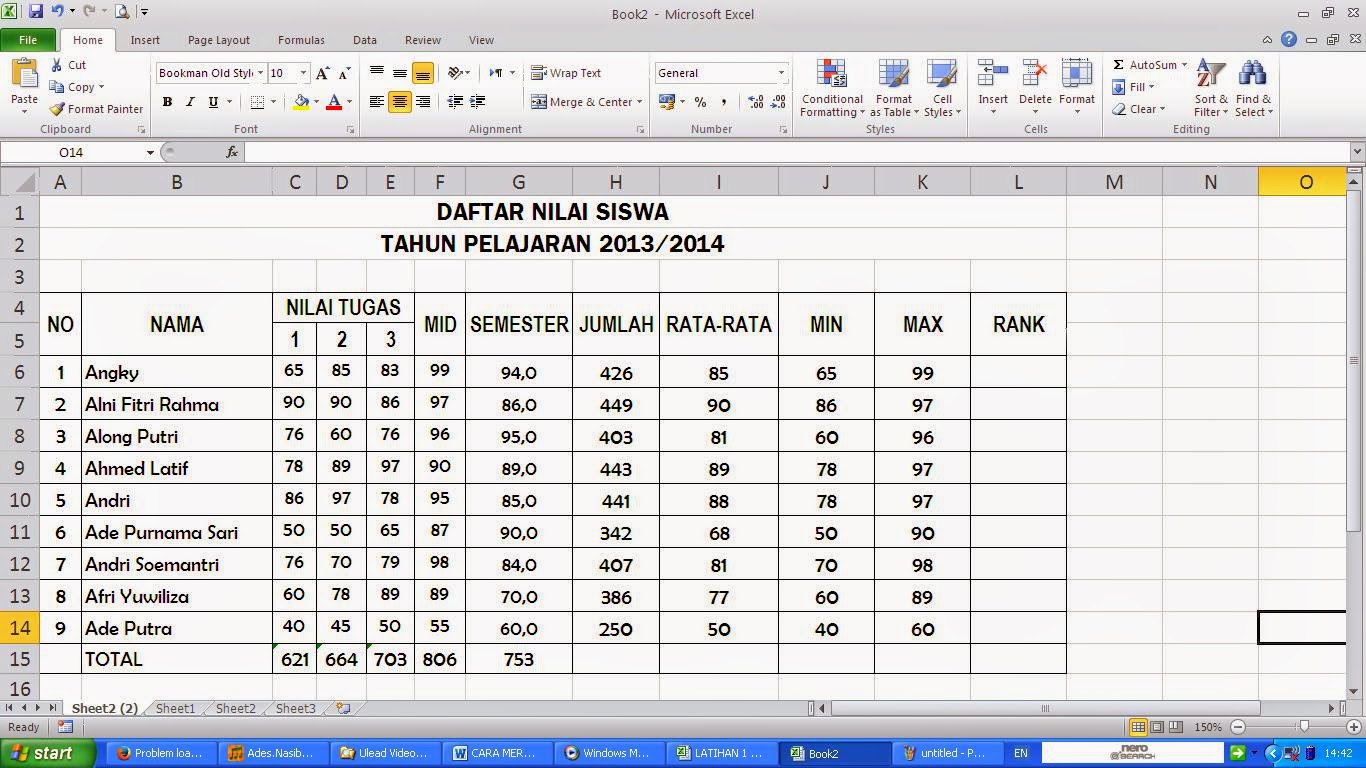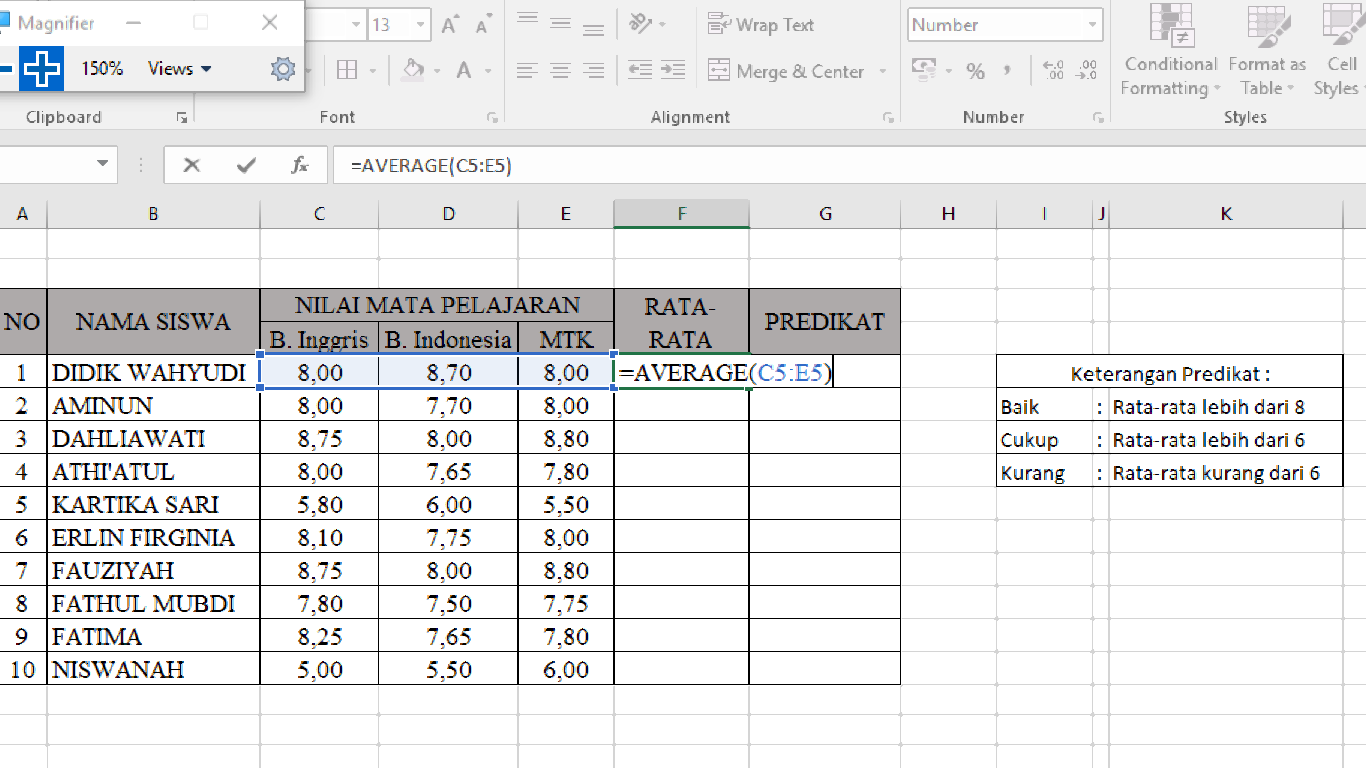Microsoft Excel adalah salah satu program spreadsheet yang populer digunakan untuk memproses data dan membuat laporan. Program ini sangat berguna untuk berbagai kebutuhan, mulai dari rumus matematika sederhana hingga analisis data yang kompleks. Pada artikel kali ini, kita akan membahas secara detail mengenai rumus Excel dan bagaimana cara menggunakannya dalam mengolah data.
Rumus Excel
Rumus Excel adalah perintah matematika yang digunakan untuk memproses data dalam spreadsheet Excel. Dalam Excel, ada banyak jenis rumus yang dapat digunakan, mulai dari rumus sederhana seperti penjumlahan dan pengurangan hingga rumus kompleks seperti IF dan VLOOKUP. Berikut adalah beberapa contoh rumus Excel yang sering digunakan:
1. SUM
Rumus SUM digunakan untuk menjumlahkan angka yang ada dalam rentang sel tertentu. Misalnya, jika kita ingin menjumlahkan angka 1, 2, 3, dan 4, maka kita dapat mengetikkan rumus =SUM(1,2,3,4) atau =SUM(A1:A4) jika angka tersebut berada dalam rentang sel A1-A4.
2. AVERAGE
Rumus AVERAGE digunakan untuk mencari rata-rata dari rentang sel tertentu. Misalnya, jika kita ingin mencari rata-rata dari angka 1, 2, 3, dan 4, maka kita dapat mengetikkan rumus =AVERAGE(1,2,3,4) atau =AVERAGE(A1:A4) jika angka tersebut berada dalam rentang sel A1-A4.
3. IF
Rumus IF digunakan untuk menentukan apakah suatu kondisi benar atau salah. Misalnya, jika kita ingin mengetahui apakah nilai dalam sel A1 lebih besar dari 10, maka kita dapat mengetikkan rumus =IF(A1>10,”True”,”False”). Jika nilai dalam sel A1 lebih besar dari 10, maka hasilnya akan menjadi “True”, dan sebaliknya.
Cara Menggunakan Rumus Excel
Untuk menggunakan rumus Excel, pertama-tama kita perlu mengetahui sintaks rumus tersebut. Sintaks rumus adalah format atau aturan penulisan untuk setiap jenis rumus Excel. Misalnya, untuk rumus SUM, sintaksnya adalah:
=SUM(number1,number2,…)
Dimana “number1”, “number2”, dst adalah angka yang ingin digunakan dalam perhitungan jumlah.
Setelah mengetahui sintaks rumus yang ingin digunakan, kita dapat mengetikkannya secara manual di dalam sel Excel atau menggunakan fitur Insert Function di dalam menu Formula. Berikut adalah langkah-langkah untuk menggunakan rumus Excel:
1. Mengetikkan Rumus Secara Manual
Untuk mengetikkan rumus secara manual, ikuti langkah-langkah berikut:
- Pilih sel tempat kita ingin menampilkan hasil dari perhitungan rumus.
- Ketikkan tanda sama dengan (=) di dalam sel tersebut.
- Ketikkan sintaks rumus yang ingin kita gunakan.
- Isi argumen rumus dengan angka atau sel yang ingin kita hitung.
- Tekan tombol Enter
2. Menggunakan Fitur Insert Function
Jika kita kesulitan mengetikkan sintaks rumus secara manual, kita dapat menggunakan fitur Insert Function di dalam menu Formula. Berikut adalah langkah-langkahnya:
- Pilih sel tempat kita ingin menampilkan hasil dari perhitungan rumus.
- Klik pada tombol fx di sebelah kiri baris formula.
- Pilih jenis rumus yang kita ingin gunakan.
- Isi argumen rumus dengan angka atau sel yang ingin kita hitung.
- Tekan tombol Enter.
FAQ Excel
Berikut adalah beberapa pertanyaan yang sering diajukan mengenai penggunaan Excel:
1. Bagaimana cara mengurutkan data di Excel?
Untuk mengurutkan data di Excel, ikuti langkah-langkah berikut:
- Pilih sel data yang ingin kita urutkan.
- Klik pada tombol Sort & Filter di dalam menu Home.
- Pilih jenis pengurutan yang kita inginkan, misalnya dari yang terkecil ke yang terbesar atau sebaliknya.
- Tekan tombol OK.
2. Apakah Excel dapat digunakan untuk membuat grafik?
Ya, Excel dapat digunakan untuk membuat berbagai jenis grafik, seperti grafik batang, grafik garis, dan grafik lingkaran. Berikut adalah langkah-langkah untuk membuat grafik di Excel:
- Pilih sel data yang ingin kita gunakan untuk membuat grafik.
- Klik pada tombol Insert di dalam menu tab.
- Pilih jenis grafik yang kita ingin buat.
- Atur tampilan grafik sesuai dengan keinginan kita.
Video Tutorial: Cara Membuat Rumus di Program Excel
Berikut adalah video tutorial yang menjelaskan cara menggunakan rumus di program Excel:
Kesimpulan
Penggunaan rumus Excel sangatlah penting untuk memproses data dan membuat laporan di dalam spreadsheet Excel. Dalam artikel ini, kita telah membahas beberapa jenis rumus Excel yang sering digunakan, seperti SUM, AVERAGE, dan IF. Selain itu, kita juga telah mempelajari cara menggunakan rumus Excel secara manual atau dengan menggunakan fitur Insert Function di dalam menu Formula. Terakhir, kita juga telah membahas beberapa pertanyaan umum mengenai penggunaan Excel.